Atualizado em November 2024: Pare de receber mensagens de erro que tornam seu sistema mais lento, utilizando nossa ferramenta de otimização. Faça o download agora neste link aqui.
- Faça o download e instale a ferramenta de reparo aqui..
- Deixe o software escanear seu computador.
- A ferramenta irá então reparar seu computador.
Um problema comum ao instalar um programa no seu PC Windows é receber uma mensagem de erro depois de executar o instalador do programa –
O recurso que você está tentando usar está em um recurso de rede que não está disponível, Clique em OK para tentar novamente ou digite um caminho alternativo para uma pasta contendo o pacote de instalação (Alaska)
. Este erro proíbe você de instalar e desinstalar programas, mas é mais proeminente durante a instalação. Aqui estão alguns passos que podem ajudá-lo a resolver o problema.
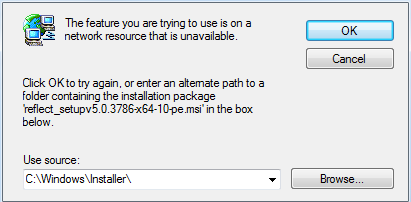
Tabela de Conteúdos
O recurso que você está tentando usar está em um recurso de rede que não está disponível
Atualizado: novembro 2024.
Recomendamos que você tente usar esta nova ferramenta. Ele corrige uma ampla gama de erros do computador, bem como proteger contra coisas como perda de arquivos, malware, falhas de hardware e otimiza o seu PC para o máximo desempenho. Ele corrigiu o nosso PC mais rápido do que fazer isso manualmente:
- Etapa 1: download da ferramenta do reparo & do optimizer do PC (Windows 10, 8, 7, XP, Vista - certificado ouro de Microsoft).
- Etapa 2: Clique em Iniciar Scan para encontrar problemas no registro do Windows que possam estar causando problemas no PC.
- Clique em Reparar tudo para corrigir todos os problemas
Para começar, certifique-se de que o
Windows Installer serviço
está em execução antes de prosseguir para as etapas mencionadas abaixo. Você pode abrir a janela de serviços digitando
services.msc
na caixa Executar para abrir o Gerenciador de Serviços e garantir que o Serviço seja iniciado.
Se já tiver sido iniciado, siga estas etapas de solução de problemas.
1
: Execute a solução de problemas de instalação e desinstalação do programa. O Solucionador de problemas de instalação e desinstalação de programas é um substituto do Windows Installer Cleanup Utility.
2
: Execute um Clean Boot no sistema e veja se você é capaz de instalar com sucesso ou se você ainda recebe o erro.
3
: Se os 2 passos acima não funcionarem, uma correção de registro manual sugerida no Microsoft Answers pode ser tentada. Mas, por favor, crie um ponto de restauração do sistema primeiro.
1] Abrir a caixa Run, digite
regedit
e pressione Enter. Isso abrirá o Editor de Registro.
3] Navegue até HKEY_LOCAL_MACHINESOFTWAREClassesInstallerProdutos
4] Expandir a chave de registro de Produtos e procurar por
Microsoft Security Client
. Seria uma sub-rubrica do diretório principal de Produtos. Você pode ter que procurar por ele. Depois de navegar para o link que é dado acima, o
Produtos
(as chaves de registro são unidades organizacionais como pastas de arquivo, mas existem no registro do Windows e armazenam informações de configuração) precisa ser ‘expandida’ e você provavelmente verá algumas subchaves prolongadas e desconhecidas a seguir.
Uso
Nome do Produto
cadeia de registro (
REG_SZ
) para identificar a que programa pertence esta subchave, como é dado para cada uma das subchaves no painel da janela direita correspondente.
5} Isso iria pousar na subchave correta para o programa com o qual você está tendo problemas. Uma vez que você seja capaz de identificar a subchave correta, selecione
Backup depois de clicar com o botão direito do mouse sobre ele
. Guardar o ficheiro de registo com
.reg
extensão, caso seja necessário no futuro ou em qualquer outra ocasião.
6] Finalmente, clica com o botão direito do rato na mesma subchave e encontrarás muitas alternativas, mas certifica-te que clicas em
Apagar
e depois clique em
OK
na caixa de confirmação.
6] Reinicie o sistema e execute novamente o instalador.
Se nenhuma das correções mencionadas acima funcionar, o instalador do programa pode ter um problema em si mesmo. Talvez você queira baixar o instalador para um local diferente e ver se ele ajuda.
RECOMENDADO: Clique aqui para solucionar erros do Windows e otimizar o desempenho do sistema
O autor Davi Santos é pós-graduado em biotecnologia e tem imenso interesse em acompanhar os desenvolvimentos de Windows, Office e outras tecnologias. Silencioso por natureza, é um ávido jogador de Lacrosse. É recomendável criar primeiro um Ponto de Restauração do Sistema antes de instalar um novo software e ter cuidado com qualquer oferta de terceiros durante a instalação do freeware.
